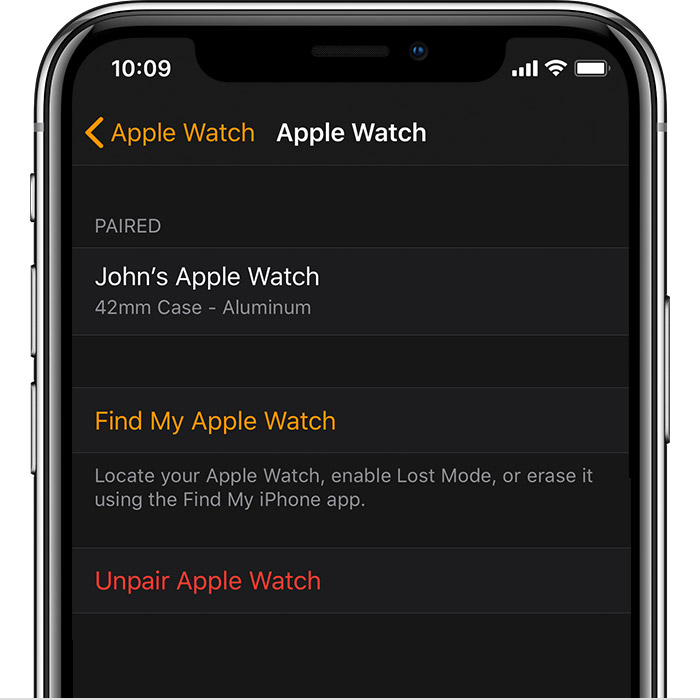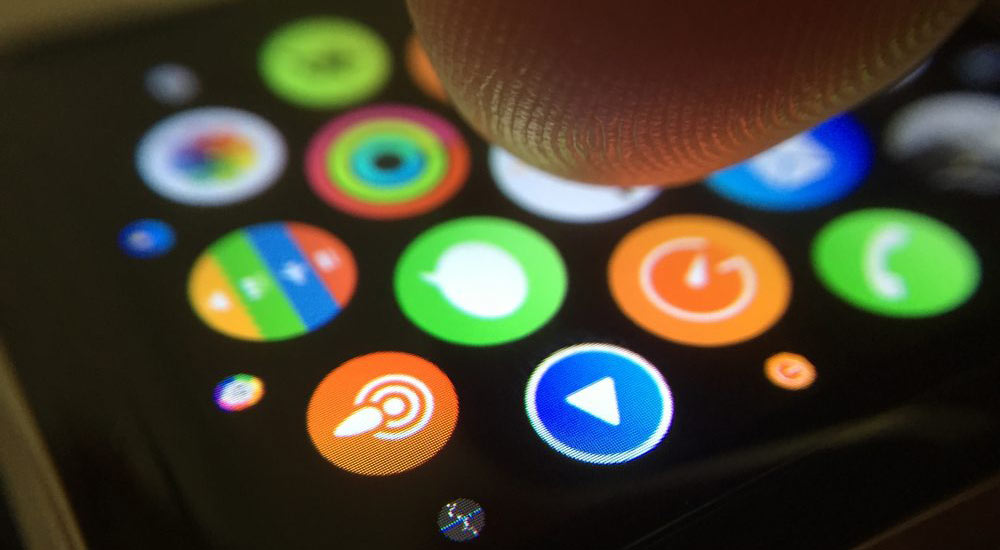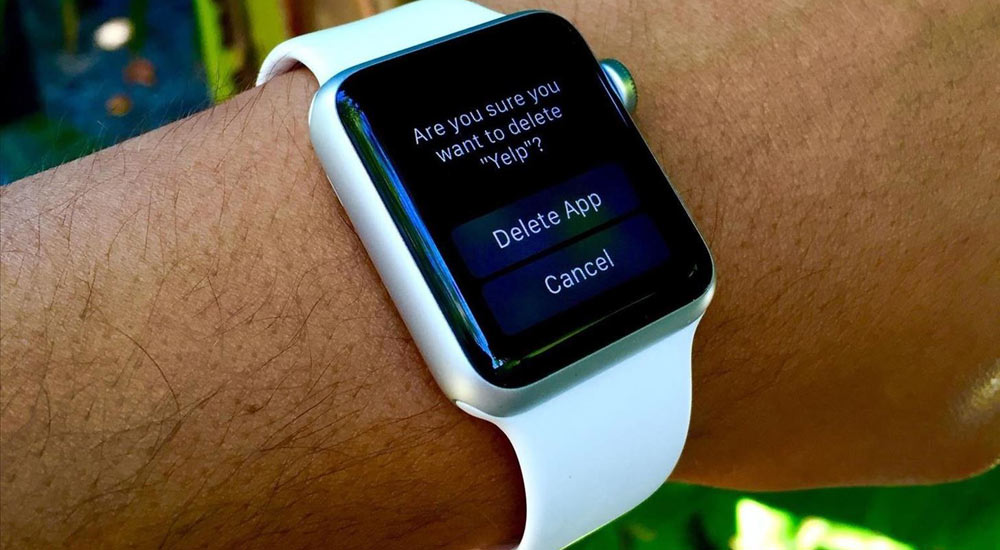- Что предпринять первым делом если ваши Apple Watch не включаются и не реагируют на нажатия
- Проверить USB-кабель
- Очистить Apple Watch
- Провести перезапуск
- Apple watch не включаются при повороте руки
- Проверить, есть ли блокировка активации на
- Если ваш Apple часы пропадает
- Отключить блокировку активации, прежде чем отправить ваш Apple наблюдать за услугу, продать его или отдать его
- Как устранить проблемы в работе Apple Watch
- При поднятии запястья экран не активируется
- Экран дёргается и смещается
- Сбой синхронизации с iPhone
- Непрочитанные сообщения
- Интернет-соединение или LTE
- Цифровая заводная головка не работает
- Сбой Bluetooth
- Что делать, если Apple Watch не включаются, не создают пару, не обновляются, а Микки Маус не говорит время вслух?
- #1 Bluetooth часто отключается или не удается создать пару вовсе
- #2 Батарейка часов садится слишком быстро
- #3 Аккумулятор iPhone разряжается за несколько часов
- #4 Часы не заряжаются
- #5 Зависают и «вылетают»
- #6 Не следят за ежедневной активностью
- #7 Не включаются
- #8 Не появляются уведомления
- #9 Не обновляются
- #10 Работают чересчур медленно
- #11 Микки Маус не говорит время, что делать?
- #12 Не могу подключить эпл вотч к Android (Samsung, Xiaomi, HTC итд)
Что предпринять первым делом если ваши Apple Watch не включаются и не реагируют на нажатия
Умные часы Apple Watch не включаются, перестали реагировать на нажатия, не отображают фирменный логотип яблока во время зарядки или же зависают в неподходящее время, да еще и с завидной регулярностью? Сбои технического характера явление редкое, но порой – неизбежное. Иногда возникшие трудности решаются вручную – методом поиска правильного ответа, порой – справится с проблемой помогают только специалисты сервисного центра Apple. И, если, гарантия давно закончилась, а платить неизвестным мастерам не хочется, то настало время перебрать предлагаемые варианты из списка:
Проверить USB-кабель
Разработчики сразу же предупреждают – использовать неофициальные (не из коробки) аксессуары строго не рекомендуется. А потому, если и стоит проверять эффективность доступной зарядки, то только той, которая была в комплекте. Если подходящего «инструмента» под рукой не оказалось, то стоит обратиться за помощью к друзьям или же заглянуть в один из магазинов Apple (или ритейлеров) и проверить, заряжаются ли часы.
Если же USB-кабель оригинален и используется прямо из коробки, но по-прежнему не заряжает часы, значит, стоит снять защитную пленку с обеих сторон зарядки и попытаться вновь повторить процедуру.
Из банального – проверить розетку, обязательно удостовериться, действительно ли кабель вставлен полностью. Вроде бы, мелочь, но на результат частенько влияет.
Очистить Apple Watch
Опускать ремешок в чистящий раствор или же в десятый раз до блеска начищать дисплей не придется, а вот разобраться с тыльной поверхностью стоит сразу же. Для очистки подойдет любая мягкая ткань, которая не поцарапает поверхность корпуса и поможет разобраться с пылью и грязью.
Проверить результативность указанного способа стоит несколько раз – возможно, проблема в неплотном прилегании часов к зарядке. При желании ткань можно смочить водой (но без моющего средства и максимально аккуратно – лишняя влага точно не поможет решить проблему).
Если же на «руках» третья версия Apple Watch стоит воспользоваться кнопкой Digital Crown и в обязательном порядке провести очистку от воды, попавшей в корпус.
Провести перезапуск
- Разработчики предлагают два способа – первый работает с включенными часами (на случай, если возникли технические проблемы) и состоит из трех действий: нажать и удерживать боковую кнопку (та, которая находится под Digital Crown) до момента, пока на экране не появится выпадающее меню, где необходимо выбрать пункт «Выключить». Часы придут в неактивное состояние уже через минуту. Для включения потребуется вновь нажать на ту же кнопку и удерживать, пока не появится знаменитый логотип Apple. Способ не сработает, если часы одновременно заряжаются, а потому стоит снять девайс с зарядки;
- Если часы не включаются и не реагируют на нажатия, то остается последний вариант – приступить к принудительному перезапуску. Как отмечают разработчики прибегать к подобному способу стоит в редчайших случаях, когда не помогли остальные способы и Apple Watch даже через день (возможно, технический сбой обширнее, чем казалось на первый взгляд) не включились. Если такая ситуация наступила, то порядок действий следующий: нажать и удерживать боковую кнопку и колесико Digital Crown в течение 12-15 секунд ровно до того момента, пока не появится логотип яблока. После завершения процедуры операционная система WatchOS попытается внести изменения в текущую версию и даже проведет соответствующее обновление (до последней версии). Процедура занимает от 3 до 5 минут в целом, а результат напрямую зависит от состояния Apple Watch. Если же даже после принудительной перезагрузки стартовое меню не появилось, да и циферблат не грузится, то проблемы в другом.
Специалисты из сервисного центра описывают следующие проблемы технического характера, выходящие за рамки возможностей пользователей:
- Загрязнение корпуса пылью или же влагой (проблема решается полноценной просушкой);
- Из-за механического повреждения дисплей перестал реагировать на нажатия и больше не передает «картинку»;
- Альтернативный вариант – сильный удар повредил внутренние механизмы часов и нарушил порядок включения;
- Сломалась кнопка включения;
- И самый распространенный вариант – возникла проблема с аккумулятором. С возникшей ситуацией в сервисе Apple разбираются единственным образом – заменой часов, если активна гарантия. А вот в остальных случаях придется обращаться к мастерам и надеяться на положительный результат при замене аккумулятора.
За дополнительной консультационной помощью и ответами на возникшие вопросы стоит обращаться напрямую в Apple. На официальном сайте разрешают и разобраться с уже готовыми советами или же пообщаться в текстовом чате с сотрудниками, заранее сформулировав вопрос (русский язык специалисты в отечественном подразделении прекрасно понимают).
Источник
Apple watch не включаются при повороте руки
«Найти iPhone» содержит функцию блокировки активации, которая была разработана, чтобы никто не смог использовать ваш Apple наблюдать, если он когда-либо потеряны или украдены.
Найти iPhone и блокировка активации для Apple, часы требуют для watchOS 2 и выше, они включаются автоматически при настройке «Найти iPhone» на подключенном айфоне. С блокировкой активации, Ваш идентификатор Apple и пароль, прежде чем кто может:
- Отключите Apple наблюдать с вашего iPhone.
- Пары и использовать Apple Watch с новым iPhone.
- Отключить «Найти iPhone» на вашем устройстве.
Это может помочь вам сохранить ваше устройство в безопасности, даже если он в чужих руках, и может улучшить ваши шансы на его восстановления. Даже если вы стираете данные с устройства удаленно, функция блокировки активации может продолжать удерживать никого от повторной активации устройства без вашего разрешения. Все, что вам нужно сделать, это держать «Найти iPhone» включена, и запомните свой идентификатор Apple и пароль.
Проверить, есть ли блокировка активации на
Выполните следующие действия на подключенном iPhone, чтобы увидеть, если блокировка активации включена.
- Откройте Apple наблюдать приложение на вашем iPhone.
- Нажмите вкладку «Мои часы», затем нажмите на свое имя в верхней части экрана.
- Нажмите .
Если вы видите, найти свой Apple наблюдать, то блокировка активации включена.
Если ваш Apple часы пропадает
Если ваш Apple наблюдать будет потерян или украден, вы можете использовать Найти iPhone, чтобы помочь вам найти его и защитить ваши данные. Просто войдите в iCloud.com или найти мой iPhone приложение , чтобы увидеть свой пропавший смотреть на карте, воспроизвести звуковой сигнал, чтобы помочь вам найти его, использовать Режим пропажи, чтобы заблокировать его или удаленно стереть все свои личные данные.
Отключить блокировку активации, прежде чем отправить ваш Apple наблюдать за услугу, продать его или отдать его
Прежде чем отправить ваш Apple наблюдать за услугу, продать его или отдать его, вы должны отключить блокировку активации на Apple смотреть. Просто отключите часы Apple с iPhone:
- Сохранить ваш Apple наблюдать и iPhone рядом друг с другом.
- Откройте Apple наблюдать приложение на вашем iPhone и выберите вкладку «Мои часы».
- Нажмите на ваши часы имя в верхней части экрана, а затем коснитесь .
- Коснитесь Сопряжение Apple Часы. Для клетчатых моделей Apple Watch, коснитесь пункта Удалить [перевозчик] план. Если вы не собираетесь паре с другим Apple часы и iPhone, вам нужно обратиться к своему оператору, чтобы отменить сотовой сети.*
- Введите идентификатор Apple пароль. Если вы забыли свой Apple ID пароль, вы можете сбросить его.
- Нажмите еще раз для подтверждения.
Если вы не можете получить доступ к вашему iPhone или Apple наблюдать, или если ваш Apple наблюдать за не в паре с вашим iPhone и вы должны отключить блокировку активации:
- На компьютере, перейдите к iCloud.com и войдите в свой идентификатор Apple.
- Пойти, чтобы найти мой iPhone.
- Выберите Все устройства, затем нажмите кнопку вашего Apple наблюдать.
- Нажмите Кнопку Стирания Apple Наблюдать. Затем выберите в списке устройство, которое нужно удалить.
- Нажмите кнопку рядом с вашим Apple наблюдать.
* Плата может взиматься оператором. Обратитесь к оператору для деталей.
Источник
Как устранить проблемы в работе Apple Watch
Apple Watch считается очень модным и продвинутым гаджетом, но иногда в работе этих умных часов возникают проблемы. Здесь мы расскажем, как устранить некоторые из наиболее типичных сбоев iWatch.
При поднятии запястья экран не активируется
Экран Apple Watch должен активироваться при резком поднятии запястья, но иногда гаджет может не реагировать на это движение.
Чтобы устранить эту ошибку, сначала убедитесь, что у Вас не включен театральный режим, предотвращающий случайные «пробуждения» экрана. При активации Theater Mode, вверху экрана появляется значок с двумя масками, и команда активировать экран, когда Вы быстро поднимаете руку, не работает. Откройте Настройки и деактивируйте этот режим.
Еще одной причиной сбоя может быть то, что функция подъема запястья на Ваших часах просто отключена. Чтобы проверить это, откройте Настройки часов или приложение Watch на телефоне, перейдите в Мои часы > Основные > Экран выхода из сна и убедитесь, что режим активации при поднятии запястья включен. Для этого зайдите в Основные и далее откройте пункт Положение часов. Включите Активировать при подъёме запястья.
Если ни один из этих способов не сработает, придется обратиться в техническую службу.
Экран дёргается и смещается
Если экран Ваших умных часов внезапно начинает дрожать и смещаться, не пытайтесь самостоятельно выровнять его – чем меньше Вы будете прикасаться к нему в этом случае, тем больше будет шансов на то, что Вы сможете починить этот дефект по гарантии. Свяжитесь с авторизованным сервисом Apple, чтобы устранить проблему.
Сбой синхронизации с iPhone
Если появляется сообщение об ошибке соединения с iPhone, это значит, что устройства рассинхронизировались.
Для начала попробуйте выключить и снова включить оба устройства . Возможно, при перезагрузке синхронизация восстановится.
Если перезагрузка не поможет, выключите синхронизацию в приложении Apple Watch на смартфоне, выбрав Рассинхронизировать (Unpair), а затем снова активируйте синхронизацию – подробную инструкцию можно найти здесь.
Непрочитанные сообщения
Некоторые пользователи сталкиваются с ситуацией, когда сообщения, прочитанные на iPhone, продолжают отображаться как непрочитанные на Apple Watch. .
В этом случае также перезагрузите оба устройства. При включении они автоматически распознают друг друга, и журнал прочитанных и непрочитанных сообщений восстановится.
Если это не поможет, деактивируйте и снова включите синхронизацию устройств. Здесь Вы сможете найти пошаговую инструкцию.
Интернет-соединение или LTE
Если Apple Watch показывают сбой доступа к сети 3G/4G/LTE или к Wi-Fi, мы советуем обновить версию программного обеспечения часов. Для этого перейдите в Настройки и зайдите в Обновление ПО.
Эта повторяющаяся проблема уже устранена в последних обновлениях ОС, и загрузка свежей версии системы должна помочь решить вопрос.
После установки обновления стоит также обновить соединение LTE – для этого выберите Мои часы > Оператор связи > Удалить > Добавить новый тарифный план.
Цифровая заводная головка не работает
Если колесико Digital Crown не работает или зависло, мы также рекомендуем обновить программное обеспечение и проверить соединение Apple Watch .
Если проблема не исчезнет, нужно почистить часы , следуя этим инструкциям.
Сбой Bluetooth
Если возникли проблемы с соединением Apple Watch и iPhone по Bluetooth, выключите оба устройства и снова включите их.
Сбой Bluetooth часто случается, когда рядом есть еще какое-нибудь устройство, использующее Bluetooth, например, наушники. В этом случае лучше всего выключить Bluetooth на одном из устройств . Например, если Вы хотите слушать музыку на Apple Watch, синхронизируйте плейлист и соедините наушники с часами, но оставьте опцию Bluetooth на iPhone отключенной.
Источник
Что делать, если Apple Watch не включаются, не создают пару, не обновляются, а Микки Маус не говорит время вслух?
Подписывайтесь на нашу рассылку, узнавайте первыми о новинках, конкурсах и акциях!

Помните вирусную рекламу Apple 2002 года с Эллен Фейс, расслабленно объяснявшей под действием бенадрила, насколько надежна «яблочная» продукция? Дни, когда этот ролик был актуален, безвозвратно прошли. Особенно это касается смарт-часов Apple Watch, форумы счастливых обладателей которых полны раздражения и сообщений о багах, ошибках, недочетах. Некоторые неполадки донимают пользователей чаще, чем другие. Вот список из 10 самых распространенных проблем и способы справиться с ними.
Содержание
- Bluetooth часто отключается или не удается создать пару вовсе
- Батарейка часов садится слишком быстро
- Аккумулятор iPhone разряжается за несколько часов
- Часы не заряжаются
- Зависают и «вылетают»
- Не следят за ежедневной активностью
- Не включаются
- Не появляются уведомления
- Не обновляются
- Работают чересчур медленно
- Микки Маус не говорит время
- Не могу подключить к Android (Samsung, Xiaomi, HTC и др.)
#1 Bluetooth часто отключается или не удается создать пару вовсе
Эту неполадку могут вызывать несколько причин. Некоторые пользователи обнаружили, что их Apple Watch отключается от iPhone, даже если оба устройства находятся рядом друг с другом. У других проблемы с Bluetooth возникают при попытке использования беспроводных наушников во время тренировок или бега. Чтобы заставить связь работать, можно предпринять несколько действий.
Решения для неработающих наушников:
Дальность критична для Bluetooth, и у разных беспроводных устройств она различается. На форуме поддержки Эпл пишут, что связь восстанавливалась, когда оба проблемных устройства оказывались с одной стороны тела. То есть, стоит, к примеру, надеть часы на другое запястье. Такое незначительное изменение радиуса не должно ничего особо поменять, но попробовать можно. Возможно, что тело человека препятствует распространению сигналаю

Если проблему вызывает потоковая передача музыки на наушники, то просто синхронизируйте свой плейлист с «умными» часами и выключите Bluetooth на iPhone.
- Вызываем на айфоне приложение Watch (Часы);
- Тапаем по пункту Music (Музыка);
- Добавляем в часы нужную музыку или плейлист;
- Ждем несколько минут, пока файлы зальются с телефона на часы;
- Берем Apple Watch и через настройки синхронизируем устройство с вашими наушниками;
- Выключаем Bluetooth на айфоне и запускаем музыку с часов. Profit!
Это должно позволить музыке играть без раздражительных прерываний, f информацию о тренировке можно будет загрузить на iPhone потом.
Возможные решения для отключающегося iPhone:
Попробуйте включить и выключить авиарежим. В качестве альтернативы попробуйте зайти в «Настройки» > «Bluetooth» и включить и выключить Bluetooth.
Включите и выключите часы. Зажмите боковую кнопку на часах, пока не появится слайдер, а затем перетащите переключатель в положение «Выкл.». Зажмите кнопку снова и держите, пока на экране не загорится яблоко, чтобы включить часы обратно.
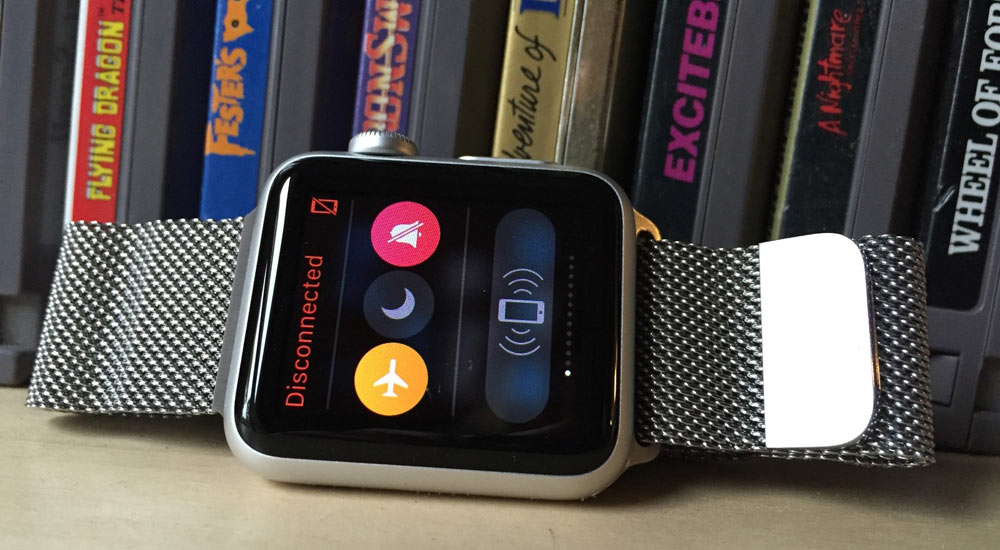
Для восстановления связи можно попробовать разорвать пару между смартфоном и часами. Откройте приложение Watch на вашем iPhone, перейдите по вкладку «Мои часы», выберите нужное устройство и нажмите кнопку с восклицательным знаком. Подождите, пока операция выполнится, а потом создайте пару заново через уже открытое приложение для часов на смартфоне.
Последний способ — восстановление заводских настроек Apple Watch. Перейдите в меню часов «Настройки» > «Основные» > «Сброс» > «Стереть контент и настройки». После этого придется заново настраивать подключение к iPhone и остальным устройствам.
#2 Батарейка часов садится слишком быстро
Слабые батареи являются ахиллесовой пятой Apple Watch. Но их, по крайней мере, должно хватать на день умеренно активного использования. Если часы садятся раньше, то этой может быть технического проблемой.
1. Apple Watch можно перевести в режим экономии энергии, и они будут показывать только время. Нажмите боковую кнопку и удерживайте, пока не появится слайдер «Экорежим», передвиньте его вправо.
2. Откройте приложение Watch на вашем iPhone и отключите ненужные оповещения.
3. Перейдите в «Настройки» в часах , прокрутите вниз и выберите «Яркость и размер текста». Уменьшите яркость.
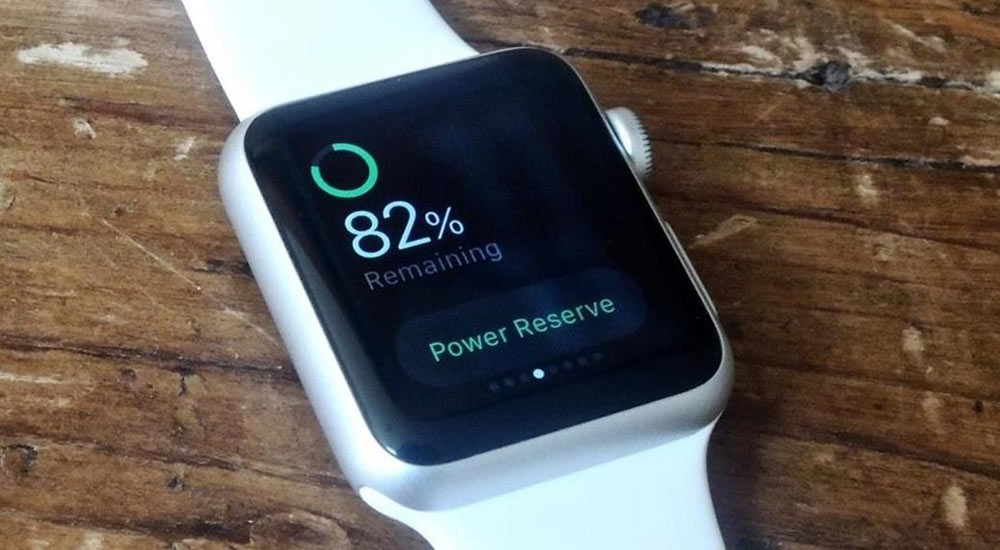
4. В часах откройте меню «Настройки» > «Основные» > «Активация при поднятии запястья» и выключите параметр «Поднятие запястья». То же самое можно сделать из приложение Watch для iPhone.
5. Выключите оптический пульсометр, открыв приложение Watch на iPhone, выбрав меню «Мои часы» > «Тренировка» > «Режим экономии энергии».
Начните с выключения и включения часов. Нажмите на боковую кнопку, подождите появления экрана со слайдерами, выключите часы. Нажмите на кнопку снова и держите, пока не появится логотип Apple.
Проблему может вызывать какое-либо приложение. Удалите все ненужные приложения. Для этого на экране «Домой» нажмите на значок программы и удерживайте, пока не отобразится значок «X», нажмите его. Не переживайте, это не удалит приложения с iPhone. Удалить программы можно и через смартфон, выбрав приложение Watch и выключив параметр «Показ на Apple Watch» у ненужных программ.
Последнее средство — опять же, восстановление заводских настроек. Это делается через меню «Настройки» > «Основные» > «Сброс» > «Стереть контент и настройки».
#3 Аккумулятор iPhone разряжается за несколько часов
У некоторых пользователей возникала проблема с быстро садящимися батареями iPhone при использовании Apple Watch. Если вам кажется, что часы буквально «высасывают» энергию из телефона, откройте меню «Аккумулятор» и проверьте, не занимает ли первую позицию в списке «Использование аккумулятора» приложение Watch.
Убедитесь, что Apple Watch и iPhone соединены по Bluetooth, так как этот тип связи тратит наименьшее количество энергии.
Откройте приложение Watch на смартфоне и отключите все ненужные уведомления.
Перейдите в «Настройки» > «Основные» > «Обновление ПО» и проверьте, обновлена ли iOS у iPhone.
Откройте приложение Watch на смартфоне и во вкладке «Мои часы» > «Основные» > «Обновление ПО» и проверьте, обновлено ли ПО для часов.
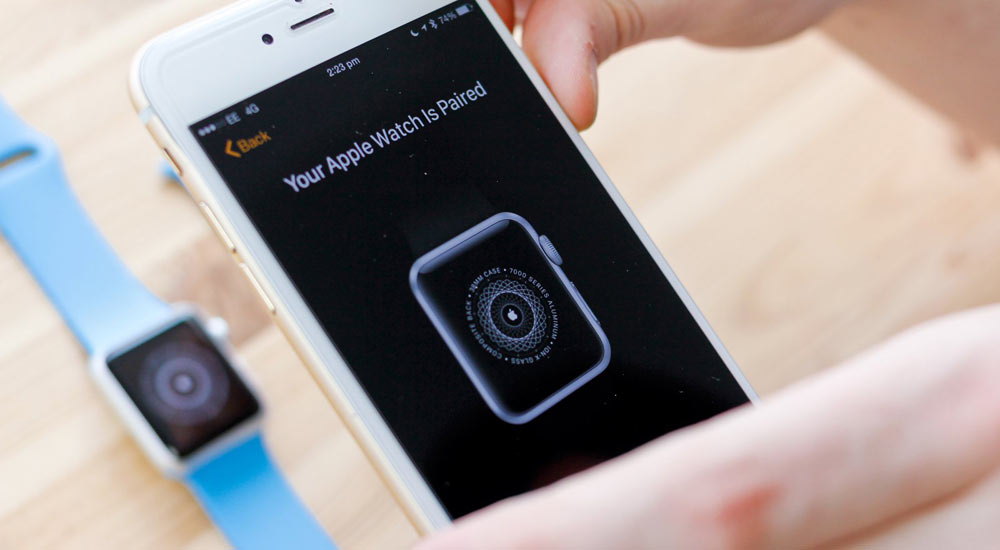
Откройте приложение Watch на iPhone, выберите «Мои часы» и разбейте пару с ними. Перенастройте устройства заново по завершении операции.
Восстановление заводских настроек часов (и попутное удаление всего содержимого с них) иногда решает проблему избыточного энергопотребления. Выберите «Настройки» > «Основные» > «Сброс» > «Стереть весь контент и настройки». По завершении придется перенастроить соединения часов с остальными устройствами.
#4 Часы не заряжаются
Некоторые пользователи жаловались на то, что приобретенные ими «умные» часы не заряжаются. Прежде чем паниковать, нужно напомнить себе о следующем: когда часы полностью разряжены, иконка зарядки появится на экране не сразу, а через пару секунд. Если этого не происходит, можно попробовать несколько способов избавления от неполадки.
Если часы новые и только что из коробки, проверьте, нет ли пластиковой упаковки на часах или на зарядном устройстве.
Используйте только кабель зарядки с магнитным креплением и адаптер питания USB, которые шли в комплекте с Apple Watch.
Проверьте, чистые ли обе поверхности (часов и зарядки) и уберите любые лишние объекты с них.
Попробуйте воткнуть кабель в другой порт ноутбука, настольного ПК или адаптера питания.

Нажмите боковую кнопку на Apple Watch и выключите часы. Зажмите ее снова и включите их.
Нажмите боковую кнопку и выключите часы. На этот раз для включения зажмите боковую кнопку и колесико Digital Crown на 10 секунд, пока на экране не появится логотип Apple.
Последнее средство: открыть приложение Watch на смартфоне и перейти в «Мои часы» > «Основные» > «Сброс» > «Стереть контент и настройки Apple Watch». Тот же «полный сброс», но через смартфон.
В случае, если ничего не помогло, придется обратиться в техподдержку Apple.
#5 Зависают и «вылетают»
Были несколько сообщений о том, что Apple Watch произвольно выключаются или не реагируют на запросы («крашатся» и «фризятся»). Чтобы ваши часы не зависали, вот что можно попробовать сделать.
Попробуйте выключить часы, зажав боковую кнопку и передвинув переключатель направо. Зажмите кнопку до появления логотипа Apple для включения. Скорее всего, перезагрузка поможет только временно.
Если ваши часы не отвечают на запросы, попробуйте зажать боковую кнопку вместе с колесиком Digital Crown на 10 секунд до появления логотипа Apple.
Откройте приложение Watch на вашем смартфоне, перейдите по вкладке «Мои часы» > «Основные» > «Обновление ПО» и проверьте, не нужно ли обновиться.
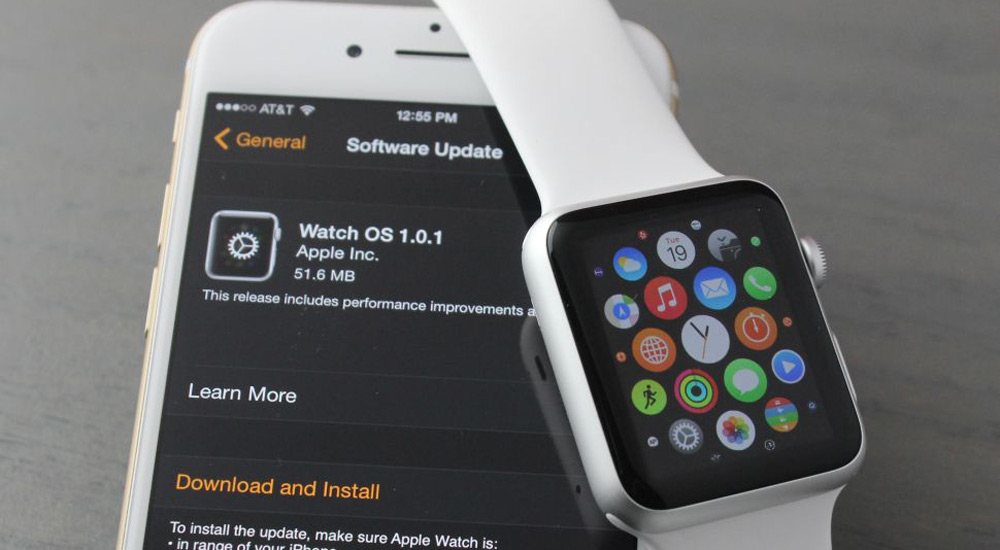
Падения может вызывать конкретное приложение. Если вы заметили связь между частым использованием конкретного приложения и нестабильной работой устройства, удалите эту программу. Откройте приложение Watch на смартфоне, выберите проблемную программу и выключите ее отображение в часах.
Иногда полный сброс помогает разобраться с такими проблемами. Выберите в часах «Настройки» > «Основные» > «Сброс» > «Стереть весь контент и настройки». После этого придется заново настраивать часы.
#6 Не следят за ежедневной активностью
Некоторые пользователи рассказывали, что их часы не считали правильно шаги и не делали замеров во время тренировок. К счастью, есть несколько способов справится с этой неполадкой.
На вашем смартфоне (подключенном к часам) запустите приложение Watch, выберите меню «Мои часы» > «Основные» > «Распознавание запястья». Включите ее, если она выключена.
Убедитесь, что ремешок ваших часов не болтается на запястье. Если подтянуть ремешок, это позволит часам лучше следить за активностью. Купите специальный спортивный браслет для Apple Watch.

Обновляйте вашу информацию о весе и росте, потому что Apple Watch рассчитывает показатели исходя из этих данных. Откройте приложение Watch на смартфоне, выберите «Мои часы» > «Здоровье» и измените значения «Рост» и «Вес».
Ваши часы стоит заново откалибровать. Начните процесс, выбрав приложение Watch на смартфоне и перейдя по пунктам меню «Мои часы» > «Настройки» > «Конфиденциальность» > «Движение и фитнес» > «Сбросить данные калибровки». Откалибруйте заново по инструкции Apple.
#7 Не включаются
Иногда Apple Watch не включаются и экран не реагирует на прикосновения. Причины могут быть разными, и справится с этой проблемой довольно сложно.
Если вы включили режим экономии энергии, то часы не будут реагировать на поднятие или нажатия на экран. Нажмите на боковую кнопку и проверьте, включатся ли часы.
Зарядите свои часы. Батарея могла полностью разрядиться.
Нажмите вместе боковую кнопку и колесико Digital Crown, чтобы принудительно перезапустить устройство. Подержите 10 секунд, пока на экране не появился логотип Apple.
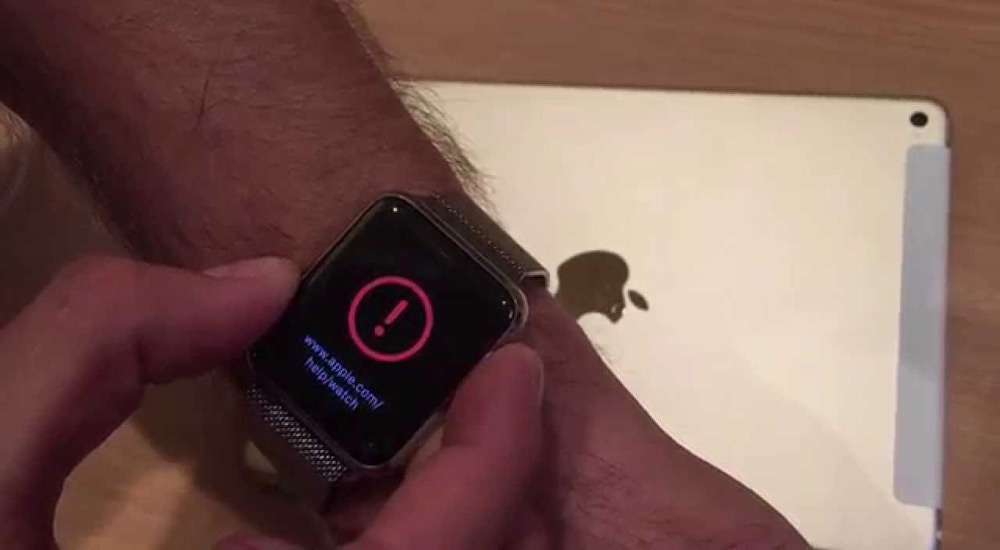
Если после перезапуска часы включились, но на экране появился красный восклицательный знак и пользоваться ими нельзя, то это — ошибка «железа», которую с вашей стороны никак не поправить. Обратитесь в службу техподдержки Apple.
#8 Не появляются уведомления
Обычно вы видите уведомления на экране смартфона, но только пока он не заблокирован. В противном случае уведомления будут посылаться на часы, однако если их там нет, то скорее всего часы тоже заблокированы или включен режим «Не беспокоить».
Если вы задали пароль для часов (через смартфон), то они будут автоматически блокироваться, когда не надеты на руку, а также при потере контакта с кожей и при зарядка. Удалите пароль, или затяните ремешок потуже. Забыли пароль? Придется сбросить настройки часов полностью. Чтобы это сделать, запустите приложение Watch на смартфоне, выберите пункты меню «Мои часы» > «Основное» > «Сброс» > «Стереть весь контент и настройки». В тех случаях, когда часы оказались не подключены к смартфону, нужно воспользоваться этой инструкцией.
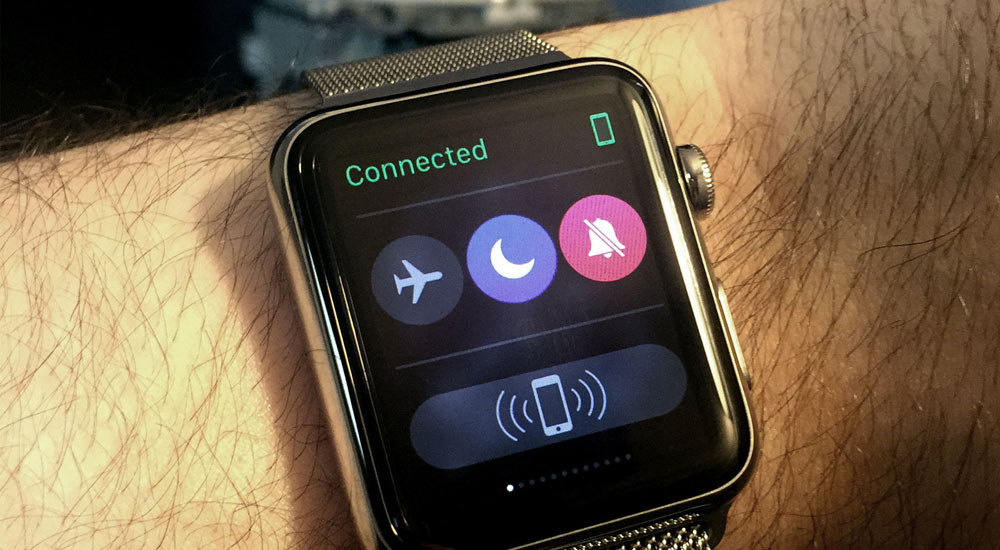
Иногда причиной отсутствия уведомлений является режим «Не беспокоить», который отображается на экране значком в виде полумесяца. В меню часов «Настройки» выберите значок полумесяца и нажмите его, чтобы выключить режим.
#9 Не обновляются
Некоторые пользователи не смогли обновить свои часы до последней версии watchOS. Проблема настолько распространена, что Apple выпустила официальные инструкции.
Перезагрузите часы, но не принудительно (не зажимая колесико Digital Crown). Перезагрузите связанный с часами iPhone. Попробуйте снова обновить ПО для часов через смартфон.
Если инсталляция не начинается и не грузится, выберите приложение Watch на смартфоне, выберите меню «Мои часы» > «Основные» > «Использование» > «ПО», удалите файл обновления и попробуйте заново загрузить и установить его.
#10 Работают чересчур медленно
Большое количество пользователей жаловалось, на медленную работу устройства. Есть несколько способов улучшить его производительность.
Для начала убедитесь, что ПО на Apple Watch и спаренном iPhone обновлено до последней версии.
Разбейте пару «часы — смартфон» и пересоздайте ее заново.

Производительность замедляется, когда на Apple Watch установлено слишком много приложений. Откройте приложение Watch на смартфоне, перейдите в меню «Мои часы» и прокрутите вниз, чтобы увидеть установленные программы. Нажмите на название ненужной программы и отключите параметр «Показ на Apple Watch».
Представленный список проблем и неполадок, естественно, далеко не полон. С более редкими и экзотическими проблемами следует обращаться в техподдержку Apple (в рабочий день и желательно не в понедельник). Или, как вариант, обратить внимания на «умные» часы на Android: их больше, они дешевле, и теперь совместимы с iOS.
#11 Микки Маус не говорит время, что делать?
Часы могут озвучивать текущее время вслух после тапа по экрану, если стоит циферблат «Микки Маус» или «Минни Маус». Что делать, если мышонок молчит?
1. Убедитесь, что отключен тихий режим. Нажмите нижнюю часть циферблата и удерживайте нажатие. Подождите, пока откроется Пункт управления, затем смахните вверх.
2. Откройте программу Apple Watch, перейдите на вкладку «Мои часы» и нажмите «Звуки, тактильные сигналы». Затем убедитесь, что включен параметр «Время касанием».
3. Все еще не говорит? Подключаемся к Wi-Fi и ставим часы на 15 минут зарядное устройство, после чего проверяем еще раз.
4. Животное до сих пор играет с нами в молчанку? Тогда переставим циферблат. С усилием жмем на экран, смахиваем вверх, потом выбираем «Удалить». Смахиваем влево до появления плюсика +, добавляем циферблат заново. Теперь должно помочь.
#12 Не могу подключить эпл вотч к Android (Samsung, Xiaomi, HTC итд)
Увы, Apple Watch работают только с iPhone. Они даже к iPad не подключаются, а чего уж говорить про другую платформу.
Источник